
©︎ 2021-2025 DEAP Inc.

動画制作において、編集ツールの選択は作品のクオリティに直結します。数多くのツールが存在し、初心者からプロまで利用できるものが豊富にありますが、それぞれに特徴や用途が異なります。本記事では、初心者でも使いやすいものから、プロが愛用する高機能なツールまで、編集に役立つ10のおすすめツールを詳しく紹介し、それらの特徴や使い方を徹底解説します。さらに、ツール選びのポイントや、各ツールの長所と短所についても触れながら、動画編集のスキルを向上させるためのガイドとして役立ててください。
目次
動画編集を始める際、どのツールを使うべきか迷うことが多いでしょう。ツールの選び方にはいくつかのポイントがあり、用途やスキルレベルに応じた最適なツールを選ぶことで、編集作業が効率的に進められます。
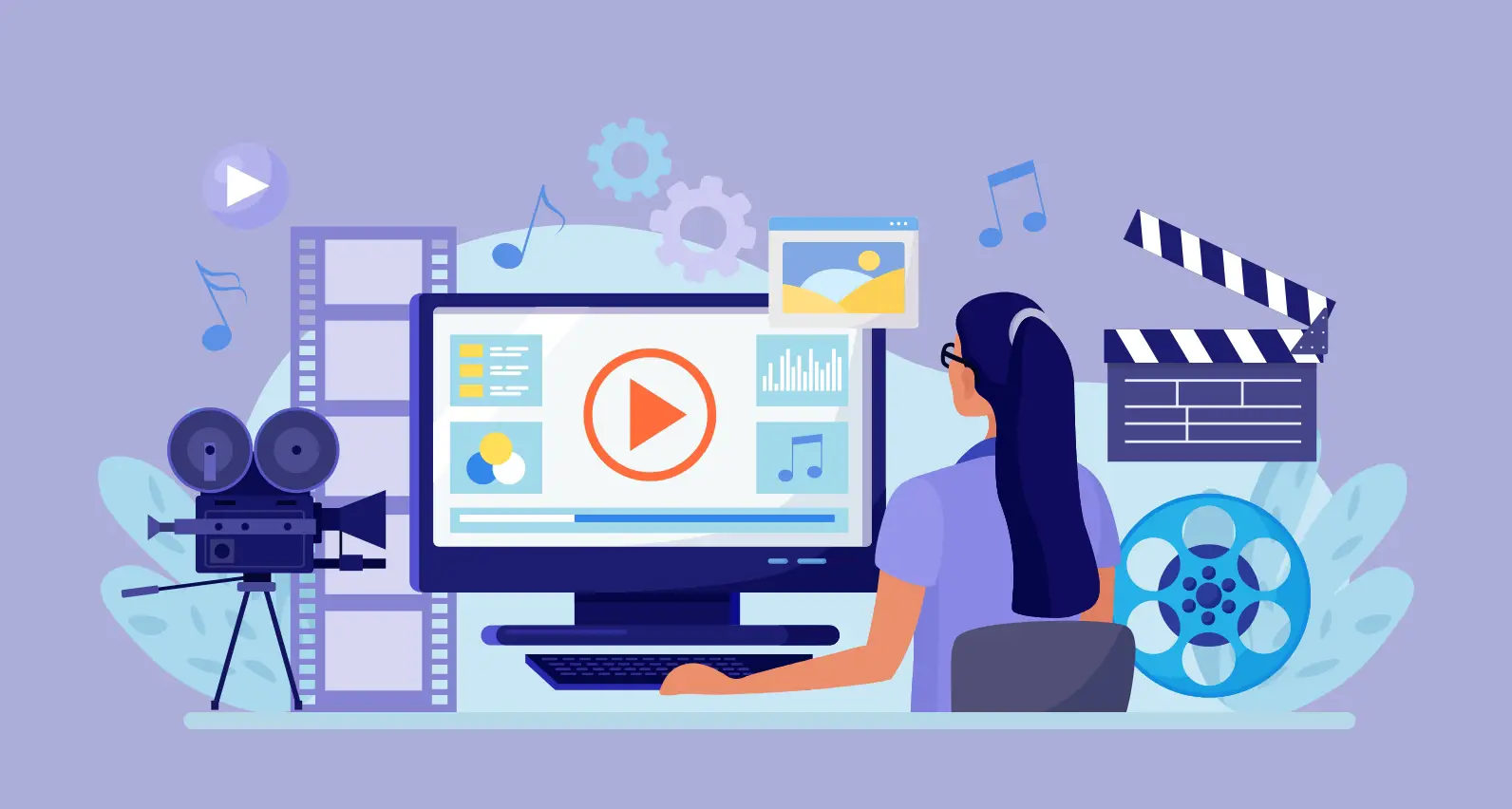
編集ツールは、初心者向けのシンプルなものから、プロフェッショナル向けの複雑なものまで幅広く存在します。初心者であれば、直感的に操作できるツールを選び、少しずつスキルを向上させていくのが良いでしょう。たとえば、iMovieやDaVinci Resolveは、初心者でも簡単に扱えるインターフェースを持ち、基本的な編集が可能です。
一方、プロフェッショナルな作品を目指す場合は、細かい調整が可能で高度な機能を備えたツールを選ぶことが必要です。例えば、Adobe Premiere ProやFinal Cut Proのようなツールは、カラコレクションやモーショングラフィックス、オーディオの細かな調整機能が充実しており、プロの現場でも使用されています。

多くの無料編集ツールは、基本的な編集機能を提供していますが、エフェクトやトランジション、カラーグレーディングなどの高度な機能は制限されていることが多いです。たとえば、Lightworksは無料版でも多くの機能を利用できますが、4Kでの書き出しや特定のエフェクトは有料版でしか使用できません。
一方、有料ツールを利用することで、より高度な編集が可能となり、プロのクオリティに近づけることができます。Adobe Premiere ProやFinal Cut Proは、費用をかける分、エフェクトやプラグインの追加が可能であり、プロフェッショナルな仕上がりを目指す場合に有効です。コストと機能を比較し、目的に合った選択を行いましょう。
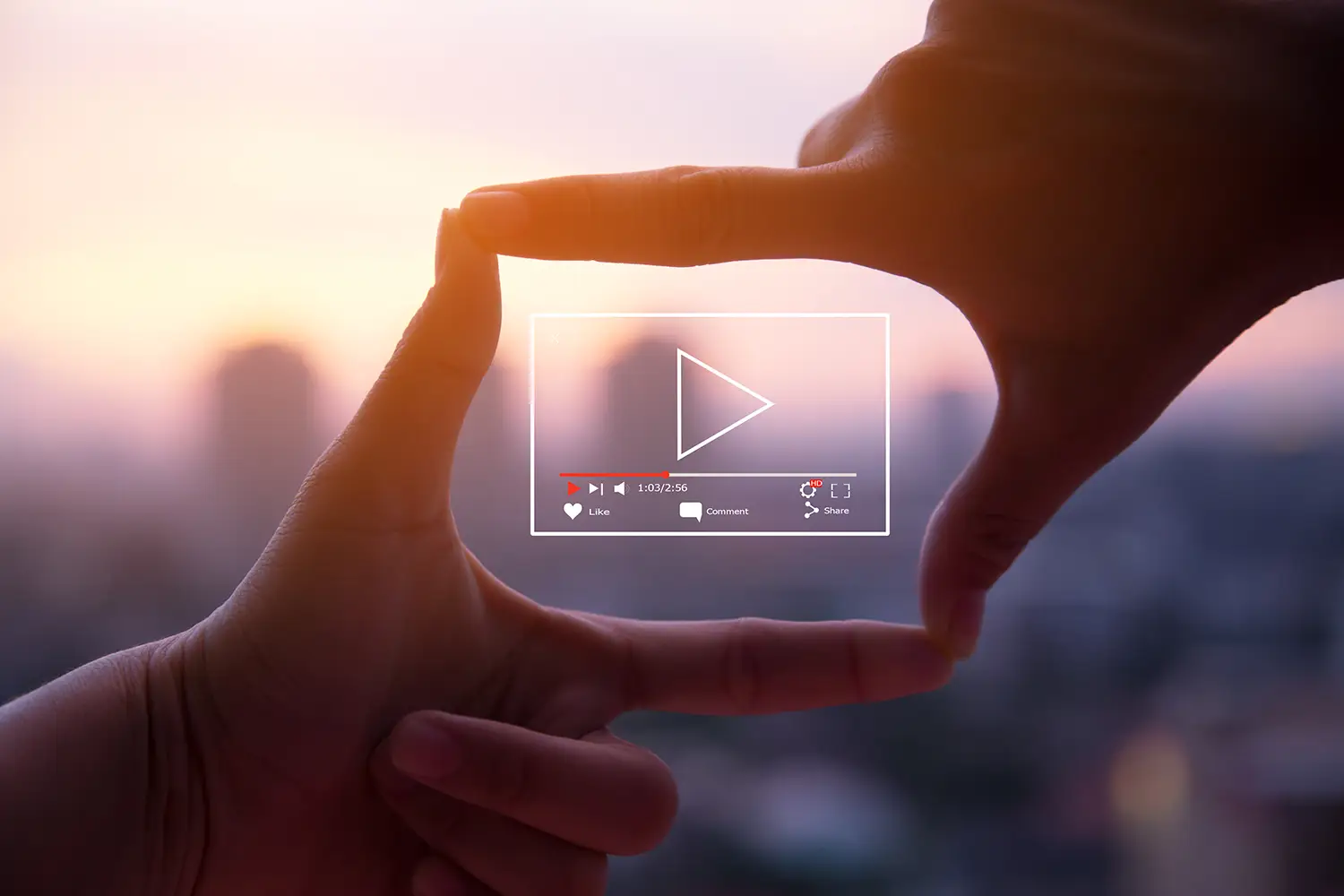
作成した動画をどのプラットフォームで公開するかによって、対応フォーマットを確認することが重要です。特に、YouTubeやInstagramなどのSNS向けの動画制作では、それぞれのプラットフォームに適した解像度やファイル形式をサポートするツールを選びましょう。たとえば、YouTube用には1080p、Instagramストーリー用には縦型の9:16フォーマットが必要になります。
また、他の編集ツールとの互換性も考慮すべきポイントです。Adobe Premiere ProやFinal Cut Proは、複数のフォーマットや他のソフトウェアとの互換性が高く、異なるプラットフォームでの編集やコラボレーションが容易です。
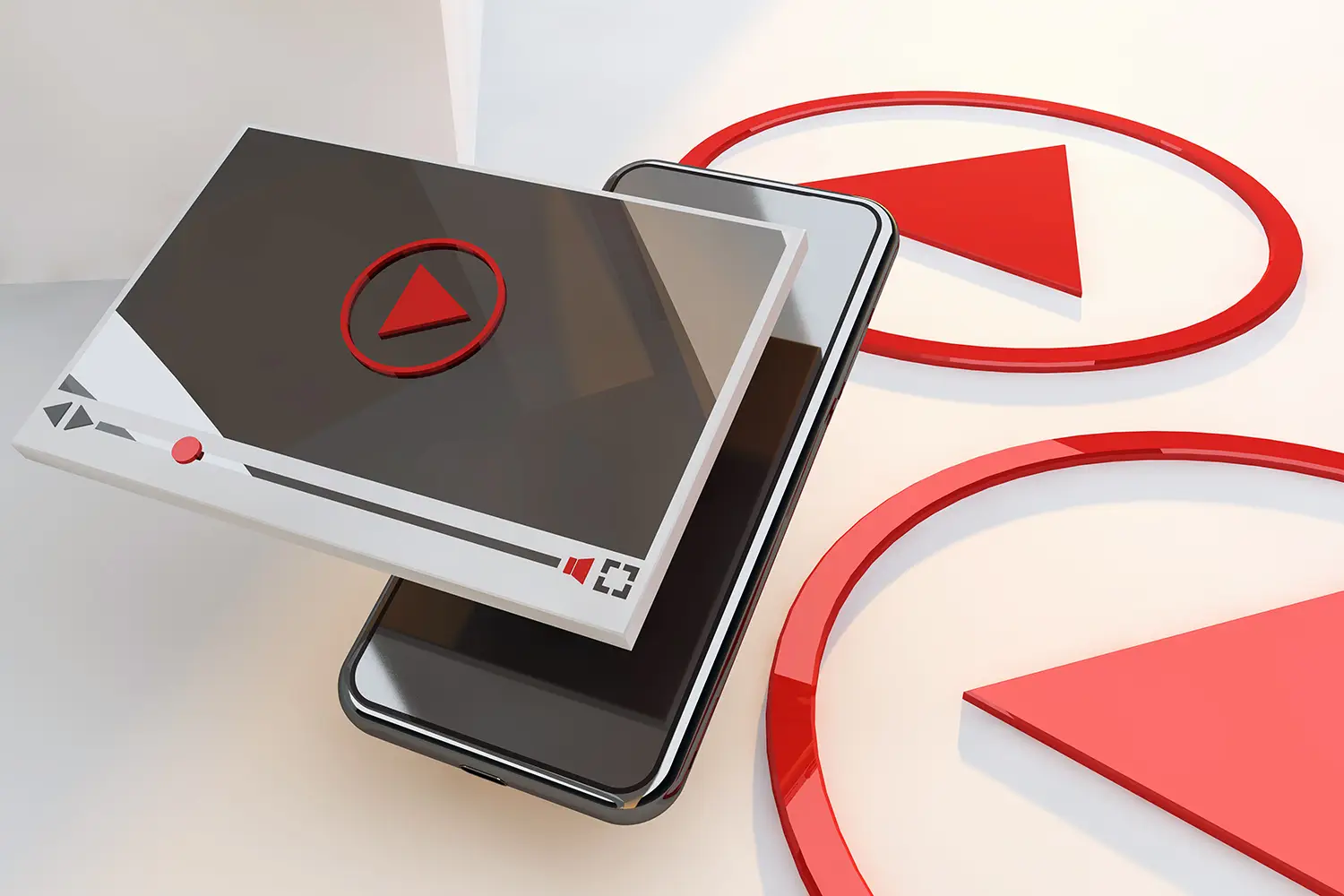
大きな動画ファイルを扱う場合、書き出し速度やツールの処理性能が重要になります。特に4Kや8Kなど高解像度の映像を編集する際には、ツール自体がその作業に耐えうる性能を持っているかを確認しておきましょう。
たとえば、DaVinci Resolveは高解像度動画の編集に強く、高性能なGPUを活かしてスムーズな作業が可能です。また、Final Cut Proも、Mac専用に最適化されているため、スピーディーな書き出しが特徴です。作業するPCやMacのスペックも考慮し、パフォーマンスを最大限に引き出せるツールを選びましょう。
動画編集ツールには、初心者からプロフェッショナルまで対応できるさまざまな種類があります。ここでは、利用目的やスキルレベルに応じて、特におすすめのツールを10選紹介します。それぞれのツールの特徴と選び方のポイントを理解し、最適なものを選びましょう。
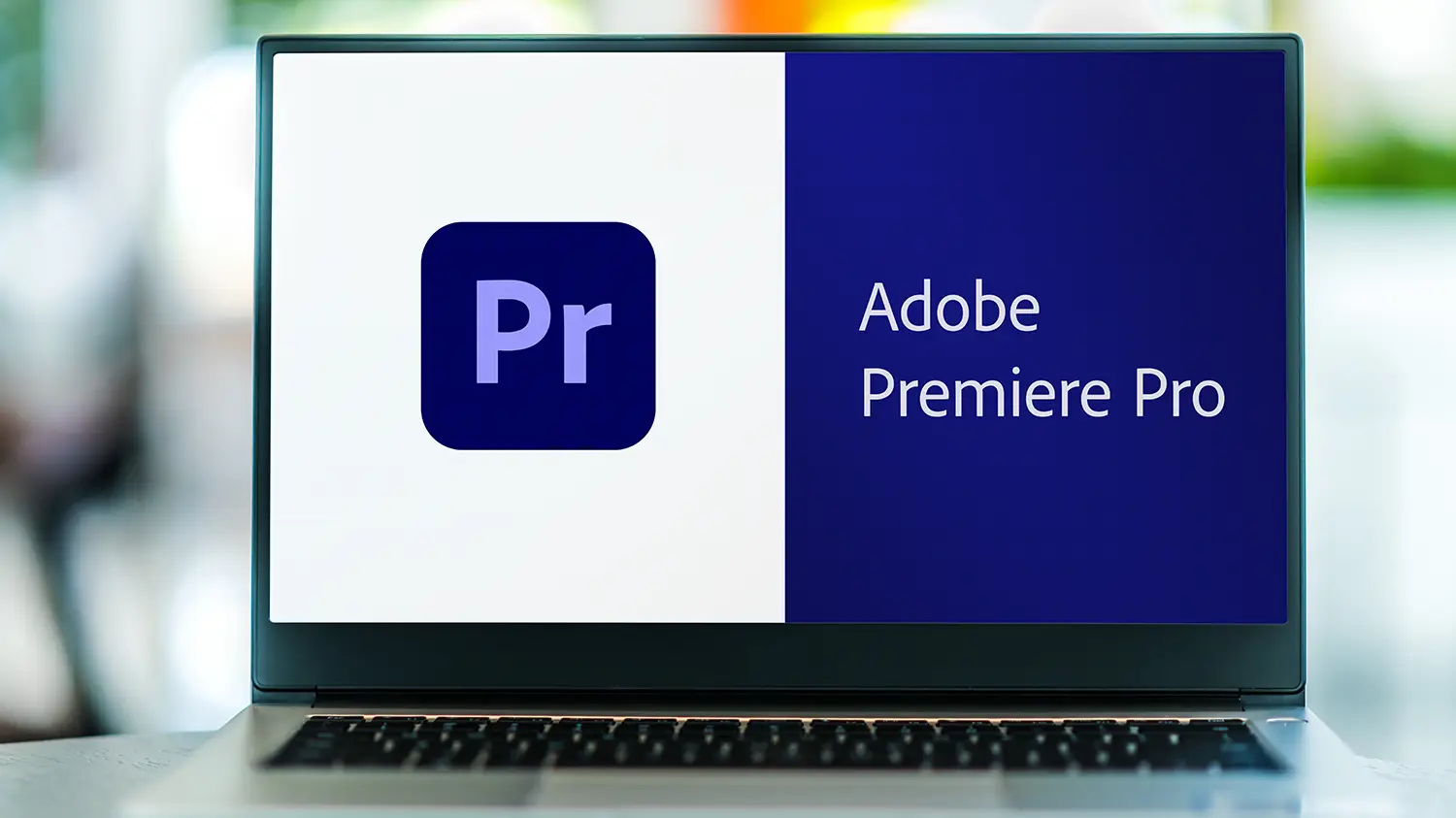
Adobe Premiere Proは、映画やテレビ番組の制作にも多用されるプロフェッショナル向けの動画編集ツールです。高度な編集機能、カラーグレーディング、エフェクトが豊富に揃っており、映像制作の自由度が高いことが特徴です。プロジェクトの管理機能も充実しており、複雑な編集にも対応可能です。
・ タイムライン上での精密なカット編集やエフェクトの追加が可能。
・ カラーホイールを使って映像の色調を自由に調整し、プロフェッショナルな仕上がりに。
Final Cut Proは、Macユーザー向けの高機能編集ツールです。直感的な操作性とパワフルな機能が特徴で、特に高速なレンダリングが強みです。マルチカメラ編集やプロジェクトのバックアップなど、プロフェッショナルな現場でも安心して使える機能が満載です。
・ マルチカメラ編集を簡単に行い、異なるアングルの映像を一つにまとめる。
・ スマートコンフォーマティング機能を使用して、異なる解像度の映像を一貫したサイズで編集。
DaVinci Resolveは、無料でありながら強力な編集・カラーグレーディング機能を提供するツールです。特に映像の色彩調整にこだわりたいクリエイターに最適で、多くのプロフェッショナルが使用しています。無料版でも十分に高機能ですが、さらにプロ向けの有料版も存在します。
・ ノードベースでのカラーグレーディングにより、細かい色彩調整が可能。
・ マルチユーザーコラボレーションでチーム編集にも対応。
iMovieは、Appleが提供する無料の動画編集ソフトです。シンプルで直感的な操作が可能なため、初心者でも簡単に使えます。ビデオトレーラーの作成や基本的な編集がすぐに始められるので、初めて動画編集に挑戦するユーザーに最適です。
・ テンプレートを使って簡単にビデオトレーラーを作成。
・ シーンをドラッグ&ドロップするだけで、動画の編集が完了。
HitFilm Expressは、初心者でも使える高機能な動画編集ツールで、特にVFXやモーショングラフィックスの制作が得意です。複数のエフェクトやトランジションを組み合わせて、シネマティックな映像を作成できます。
・ VFXエフェクトを簡単に追加し、シネマティックな映像を作成。
・ 複数のエフェクトを組み合わせて、複雑な映像編集を実現。
Shotcutは、無料で使えるオープンソースの編集ツールです。シンプルなインターフェースと、豊富なエフェクトやトランジションが備わっており、初心者から中級者まで幅広いニーズに対応しています。
・ 複数のトラックを使用して、映像や音声を統合。
・ 基本的なカット編集やフィルターの適用が簡単にできる。
Blenderは、3Dモデリングやアニメーション制作にも対応したオープンソースのソフトです。特にCG制作や特殊効果を駆使した動画編集が得意で、クリエイティブな映像を作成したい人に向いています。
・ 3Dエフェクトやアニメーションを取り入れて、クリエイティブな映像を作成。
・ シーンをレンダリングし、リアルタイムで確認しながら編集が可能。
Lightworksは、プロフェッショナルな映像編集を目指すユーザー向けのツールで、映画制作にも使用されています。特に複数のカメラを使った編集や高度なカラーグレーディング機能が充実しており、プロ仕様の仕上がりが期待できます。
・ 複数カメラを使った映像の編集や、タイムラインを使ったシーンの整理が得意。
・ 高度なカラーグレーディング機能を使って、プロフェッショナルな仕上がりに。
Camtasiaは、画面録画機能を備えた編集ツールで、プレゼンテーションやチュートリアル動画の制作に最適です。初心者でも使いやすく、デスクトップのキャプチャから編集まで一つのソフトで完結できます。
・ 画面録画を行いながら、同時に編集が可能。
・ エフェクトやアニメーションを簡単に追加し、インタラクティブな動画を作成。
Filmoraは、簡単な操作でプロフェッショナルな映像を作成できるツールで、特にSNSやYouTube向けの動画編集に最適です。プリセットされたエフェクトを活用することで、時間をかけずに視覚的に魅力的な動画を作成できます。
・ プリセットされたエフェクトを使って、視覚的に魅力的な動画を作成。
・ SNS向けに最適化された解像度やフォーマットで動画を書き出し可能。
動画編集ツールの選択肢が多いため、自分に合ったツールを見つけるのは大切です。編集スキルや使用目的、予算に応じたツールを選ぶことが、スムーズな動画編集の鍵となります。ここでは、ツール選びに迷った際に考慮すべきポイントをいくつか紹介します。
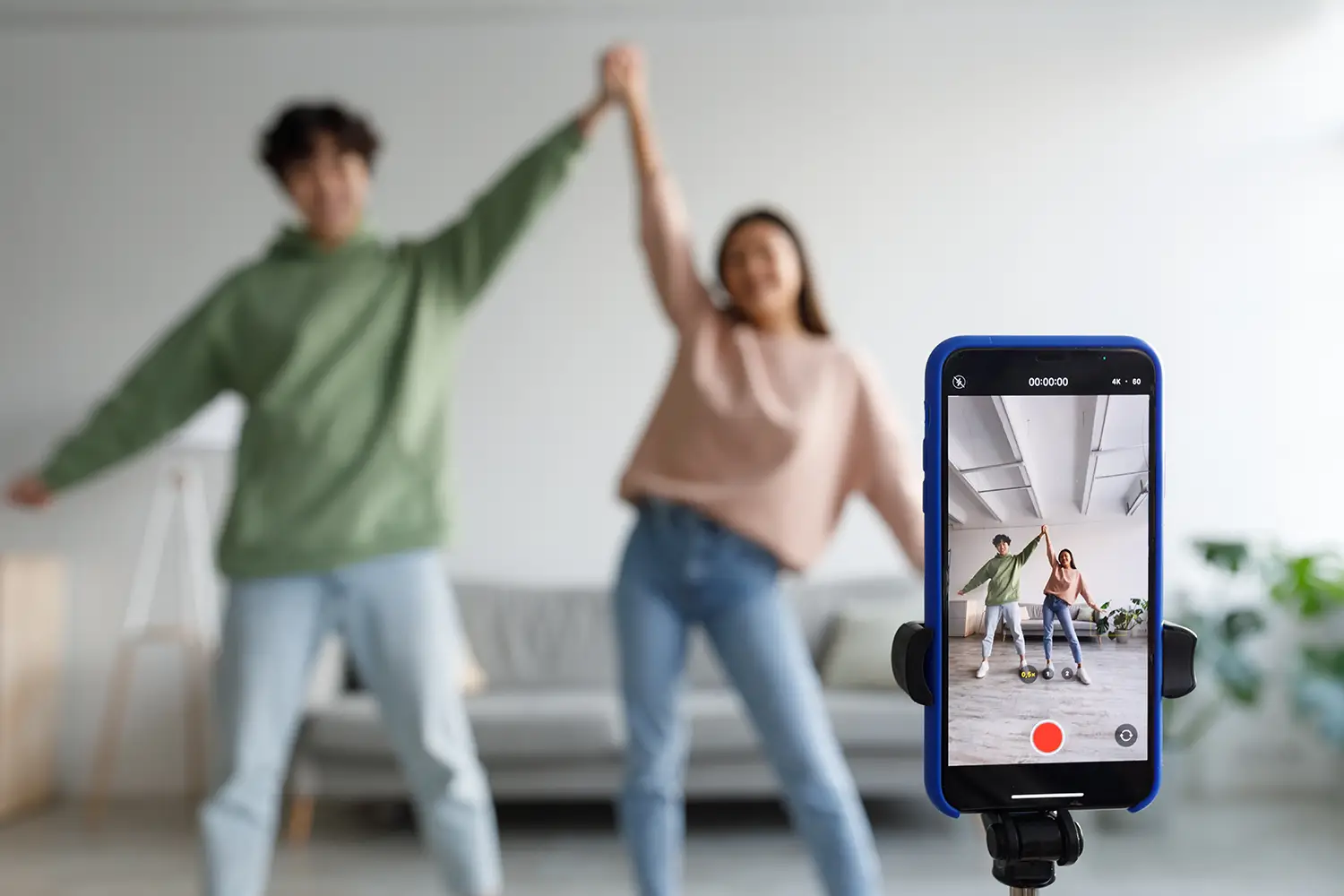
動画の用途によって、最適なツールは異なります。短編動画やSNS向けのコンテンツには、シンプルで使いやすいツールが効果的です。一方、映画制作や長編映像には、より複雑で高機能なツールが必要です。例えば、以下のような用途別にツールを選択するのがおすすめです。
FilmoraやiMovieなど、直感的に操作できるシンプルなツールが適しています。特にテンプレートやエフェクトを活用して短時間で高品質な映像を作成できる点がポイントです。
Adobe Premiere ProやFinal Cut Proは、長編映像やプロジェクトの複雑な構成を必要とする作品に適しています。特に、タイムライン編集やカスタマイズ可能なエフェクト、詳細なカット編集が必要な場合に最適です。

複数人で動画編集を行う際には、コラボレーション機能を持つツールが非常に便利です。特にプロジェクトの規模が大きくなる場合、複数の編集者が同時に作業できる環境を提供するツールが役立ちます。以下のポイントを考慮して選びましょう。
DaVinci ResolveやAdobe Premiere Proは、複数ユーザーによる同時編集やクラウドベースの共同作業が可能です。これにより、リモートチームでのプロジェクト進行がスムーズになります。
チームで作業する際には、ファイルの管理やバージョン管理が簡単に行えるツールが便利です。これにより、誤ったファイルを使用するリスクが減り、作業効率が向上します。

編集ツールには無料版と有料版がありますが、選ぶ際のポイントは予算と機能性です。初心者はまず無料ツールから始め、編集の基本を習得してから、必要に応じて有料版への移行を検討しましょう。たとえば、次のように選択します。
iMovieやDaVinci Resolveの無料版は、高機能でありながらコストを抑えた選択肢です。これらのツールは基礎的な編集作業をカバーし、プロフェッショナルレベルの編集も可能です。
より高度な編集や特殊効果、カラーグレーディングが必要な場合、Adobe Premiere ProやFinal Cut Proの有料版を検討しましょう。これらのツールは、プロジェクトの自由度を広げ、高品質な映像を制作するための強力な機能を備えています。
初心者には、iMovieやFilmora、Shotcutが特におすすめです。これらのツールは、シンプルなインターフェースで基本的な編集作業が直感的にできるよう設計されており、操作に慣れていない方でも簡単に使い始めることができます。特に、iMovieはAppleユーザーにとっては理想的な選択肢で、テンプレートやプリセット効果が充実しています。
プロフェッショナルな編集を目指す方には、Adobe Premiere Pro、Final Cut Pro、DaVinci Resolveがおすすめです。これらのツールは、映画やテレビ制作でも利用されており、高度な編集機能やカスタマイズが可能です。特にカラーグレーディングやエフェクトの多様性が豊富で、映像のクオリティを飛躍的に向上させます。プロジェクトの規模に応じて選んでください。
はい、無料で使える動画編集ツールには、DaVinci Resolve、HitFilm Express、Shotcutなどがあります。これらのツールは無料ながらもプロ仕様の編集機能を提供しており、初心者から上級者まで幅広く対応しています。特にDaVinci Resolveは、無料版でも高品質なカラーグレーディング機能が利用でき、映像に独自のスタイルを加えることが可能です。
YouTube向けの動画制作には、FilmoraやAdobe Premiere Proが最適です。Filmoraは、YouTubeやSNS向けに最適化されたエフェクトやフォーマットが豊富に揃っており、短時間で視覚的に魅力的な動画を作成できます。一方、Adobe Premiere Proは、より高度な編集が必要な場合に適しており、詳細なカット編集やエフェクトを追加してプロフェッショナルな仕上がりにできます。
動画編集ツールを選ぶ際に最も重要なポイントは、使用目的とスキルレベルに応じたツールを選ぶことです。例えば、SNS向けの短い動画と、映画や長編作品では必要とされる機能が異なります。また、ツールが対応しているフォーマットや、どのプラットフォームで動画を公開するかも重要な要素です。特にYouTubeやInstagramなどの特定のプラットフォーム向けに最適化された書き出し機能があるかどうかも確認しておくと良いでしょう。
動画編集ツールの選択は、制作のクオリティや効率に大きく影響します。本記事で紹介した10のツールは、それぞれのニーズやスキルレベルに応じて最適な選択肢を提供します。初心者向けのシンプルなツールから、プロフェッショナル仕様の高機能なツールまで幅広く取り上げました。ツールの選び方やポイントを踏まえて、自分に最適な編集ツールを選び、動画制作のスキルをさらに高めていきましょう。
また、編集ツールを活用するだけでなく、編集の基礎知識やスキルアップを目指して記事1や記事2でさらに詳細を確認することもおすすめです。今後のプロジェクトに活かせる知識を得て、質の高い動画を制作してください。DEAPでは、プロフェッショナルな動画制作支援も行っているので、より高度なサポートが必要な場合は、ぜひご相談ください。
コラム一覧に戻るブランディングプランナーがお話をうかがいます。
まずはお気軽にご相談ください。
電話でのお問い合わせはこちら
受付時間:平日10時〜19時